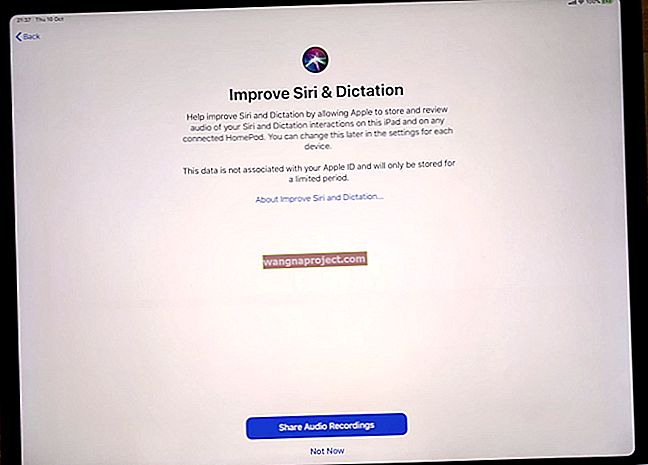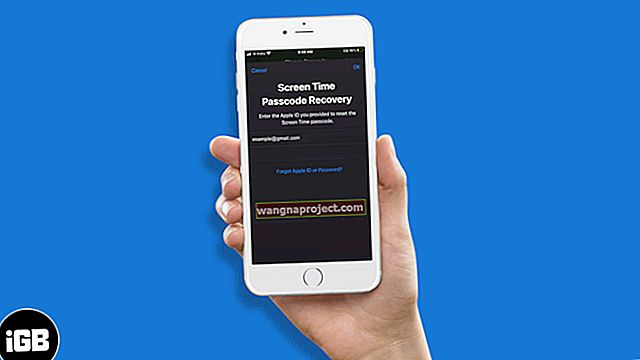Получихме няколко имейла относно някои проблеми със задната камера на iPhone 6S. Този проблем може да се дължи на софтуерен проблем или да се дължи на неизправността в хардуера на вашия iPhone. Някои хора са видели белите линии в камерата и са успели да направят снимка, но за някои потребители камерата изобщо не работи.
Той не работи само в приложението на камерата; той също се забива в другите приложения като Facetime, Skype, Snapchat или Instagram. Това най-вероятно се дължи на хардуерния проблем и ще трябва да отидете в Apple Store, за да го поправите. Ако обаче камерата работи във всички тези приложения, с изключение на приложението за камера, това може да се дължи на софтуерния бъг, наличен на вашия iPhone. Ето пълното ръководство за отстраняване на неизправности, за да разрешите този проблем. Преди да продължите, моля, имайте предвид, че тези решения не работят на 100%, а работят за повечето потребители.
1-во решение:
Това решение за всички потребители, които имат работеща камера във всички приложения, с изключение на приложението за камера на iPhone 6.
- Изход от всички приложения: Преди всичко излезте от всички приложения на вашия iPhone, натиснете два пъти бутона за начало, за да отворите тавата за многозадачност. Сега плъзнете нагоре, за да затворите приложение.
- Изключете iPhone: Натиснете и задръжте бутона за захранване на вашия iPhone, докато не видите „Плъзнете за изключване“ на главния екран. Плъзнете отляво надясно, за да изключите вашия iPhone.
- Изчакайте известно време: След като изключите iPhone, изчакайте известно време (10-15 секунди).
- Включете iPhone отново: Използвайки същия бутон за включване, включете iPhone, задната камера на вашия iPhone трябва да работи сега.
- Отключете вашия iPhone и приложението на камерата трябва да работи сега.
2-ро решение:
Ако имате същия проблем, както е споменат в първото решение, но не можете да го поправите, използвайки това решение. Можете да следвате тези инструкции, за да разрешите този проблем. Внимание: Възстановяването на вашия iPhone може да доведе до загуба на важни данни на вашия iPhone, така че, моля, направете резервно копие или в iCloud, или в iTunes на вашия компютър.
Има два начина за възстановяване на вашия iPhone; можете да използвате iTunes или настройките на вашия iPhone.
Възстановяване на iPhone от настройките
- Отворете приложението за настройки на вашия iPhone и докоснете „Общи“. Ако използвате най-новата версия на iOS, можете директно да търсите „нулиране“ в приложението за настройки, като плъзнете надолу по екрана. В противен случай натиснете Общи и превъртете надолу до дъното на екрана и натиснете Нулиране
- На следващия екран натиснете Нулиране на цялото съдържание и настройки .
- Въведете паролата и тя ще ви помоли да потвърдите премахването на всички данни от вашия iPhone.
Възстановяване на iPhone в iTunes
- Ако сте направили резервно копие на вашия компютър, можете да използвате този метод за възстановяване на вашия iPhone. Свържете вашия iPhone към компютъра и стартирайте iTunes.
- Щракнете върху бутона Restore точно под бутона Update в iTunes.
След възстановяване на вашия iPhone до най-новата версия, приложението на камерата трябва да работи сега.
Ако нито един от гореспоменатите методи не работи за вашето или фотоапаратът не работи в нито едно приложение, последното възстановяване е да го занесете в Apple Store. Можете също да се свържете с отдела за обслужване на клиенти на Apple и те може да ви помогнат при подмяната на вашия iPhone.
Имате какво да добавите към тази статия? Уведомете ни в раздела за коментари по-долу.